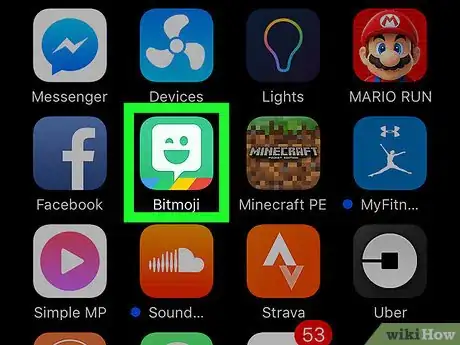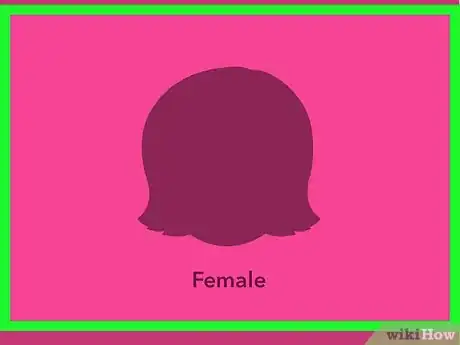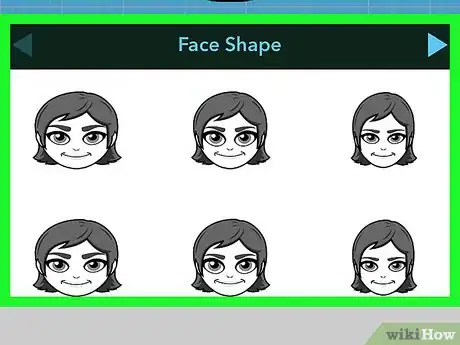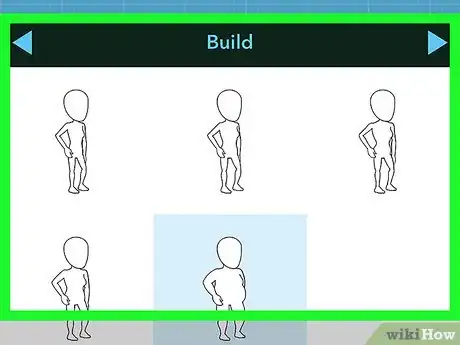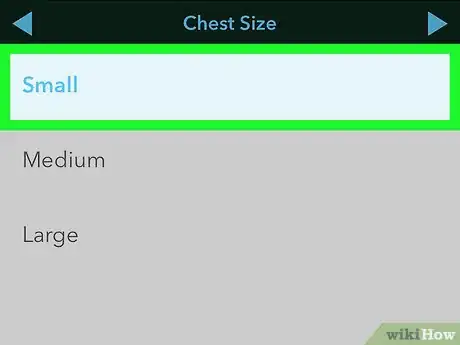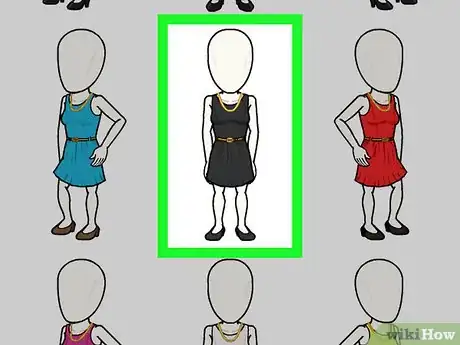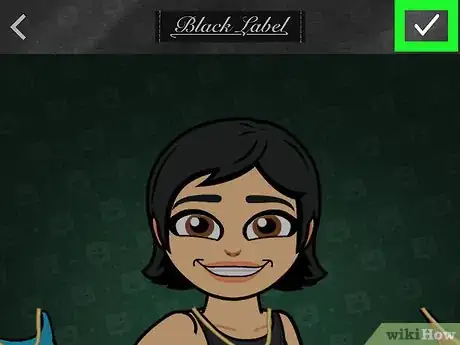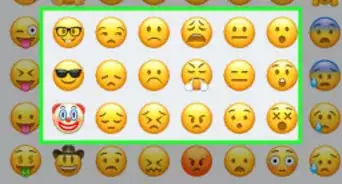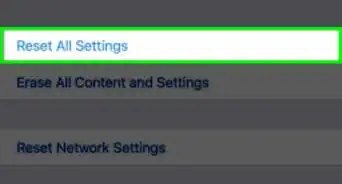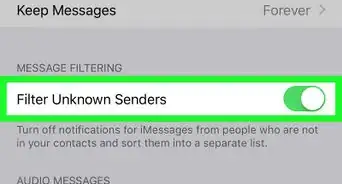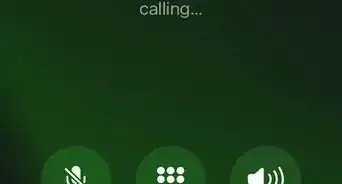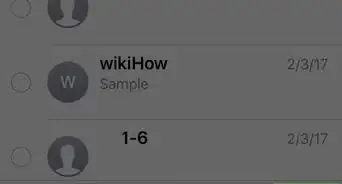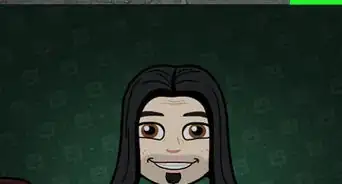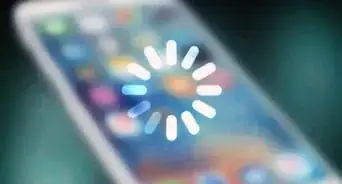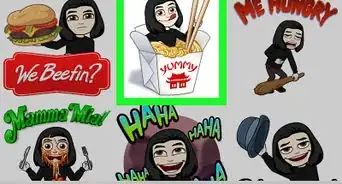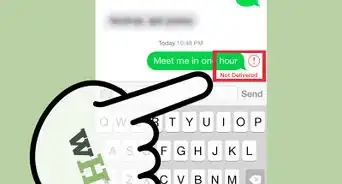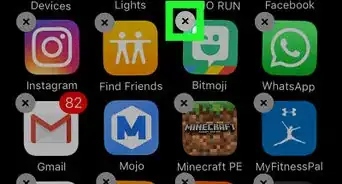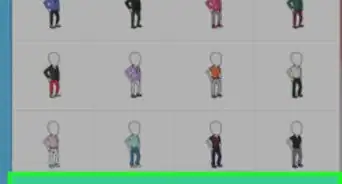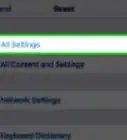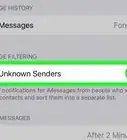X
Este artículo fue coescrito por Nicole Levine, MFA. Nicole Levine es una escritora y editora de tecnología en wikiHow. Tiene más de 20 años de experiencia creando documentación técnica y liderando equipos de soporte en las principales empresas de alojamiento web y software. Asimismo, Nicole tiene una maestría en Escritura Creativa de la Universidad Estatal de Portland, y da clases de composición, escritura de ficción y creación de revistas en varias instituciones.
Este artículo ha sido visto 3079 veces.
Este artículo de wikiHow te enseñará cómo hacer que tu avatar de Bitmoji se vea con un embarazo en tu iPhone o iPad.
Pasos
-
1Abre la aplicación de Bitmoji. Es el icono verde con un globo de chat guiñando. Lo encontrarás normalmente en la pantalla de inicio.
-
2Pulsa Mujer. Si eres nuevo en Bitmoji, se te pedirá que selecciones un avatar de hombre o mujer.
- Si ya tienes un avatar, pulsa el icono de engranaje en la esquina superior izquierda de la pantalla para acceder a las opciones de edición.
- Si ya tienes un avatar de hombre, mira Cambiar el género de tu Bitmoji.
-
3Selecciona un estilo de Bitmoji. Elige Estilo Bitmoji para un avatar simple y caricaturesco, o Estilo Bitstrips para uno con rasgos más realistas y opciones de personalización adicionales.
-
4Personaliza la cara de tu avatar. Puedes editar el tipo de cara, color de piel, color de pelo y peinado, cejas, características faciales. Selecciona las opciones desde los menús hasta que veas el cuerpo entero de tu avatar.
-
5Selecciona un tamaño de cuerpo. Pulsa contextura física, luego elige la última opción de la lista. Esto amplía el vientre de tu avatar, haciendo que se vea con un embarazo.
-
6Selecciona un pecho pequeño o mediano. Esto es solo para hacer que el vientre de embarazada se destaque.
-
7Selecciona un outfit.
-
8Pulsa el signo de verificación. Está en la esquina superior derecha de la pantalla. Tu avatar de Bitmoji ahora está con un embarazo.Anuncio
Acerca de este wikiHow
Anuncio